من المؤكد أنكم في حيرة من أمركم، في كل مرة تطلق آبل تحديثات جديدة، ولكن عوض أن تصحح مشاكل سابقة تأتي بمشاكل إضافية، هذا الأمر عادي لكن بالنسبة للمستخدم غير المحترف قد لا يكون مريحا، لذا اليوم سنقوم بشرح طريقة مهمة لكم جميعا، تسمح لكم بالرجوع من الإصدار 9.3 إلى الإصدار 9.2.1.
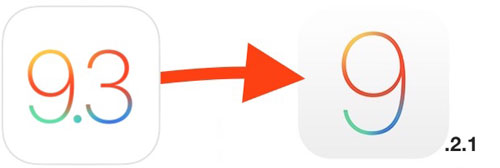
شرح الرجوع من الإصدار 9.3 إلى 9.2.1 على الأيفون والأيباد
نعيد وضع النقاط على الحروف، قامت آبل بإطلاق الإصدار 9.3 الذي من المفترض أن يحل العديد من المشاكل، لكن للأسف جلب عدة مشاكل إضافية، آبل حاولت حل المشكلة فسحبت ذلك التحديث وأطلقت تحديثا جديدا، لكنه لم يحل جميع المشاكل، وبقيت مشكلة الروابط التي وعدت بحلها قريبا، طبعا لا أحد يمكنه انتظار آبل، لذا سنشرح لكم اليوم طريقة الرجوع إلى الإصدار الأقدم 9.2.1 الذي يعتبر خاليا من أي مشاكل، لذا تابعوا معنا.
نقاط مهمة يجب الانتباه إليها:
- يمكنك الرجوع بالنظام فقط إلى الإصدار 9.2.1 وليس ما قبله من الإصدارات.
- من المهم جدا أن تقوم بأخذ نسخة احتياطية عبر الأي-كلاود والأيتونز أو أي طريقة أخرى.
- في حال أردت إرجاع نسخة احتياطية، انتبه أن تكون الخاصة بالإصدار 9.2.1 وليس الإصدارات الأخرى حتى لا تقع في مشاكل التوافق.
- آبل لا توصي بإرجاع الإصدار إلى نسخة أقل، بالتالي هذا العمل سيكون تحت مسؤوليتك وحدك.
- السبب الرئيسي للرجوع إلى الإصدار السابق هو حل المشاكل في الإصدار 9.3.
- إن كنت تستطيع الصبر حتى تقوم آبل بإطلاق التحديث الجديد فلك ذلك.
النسخ الاحتياطي للجهاز الخاص بك.
1. عبر سحابة الآي كلاود :
يمكنك عمل نسخة احتياطية من ملفاتك و بياناتك عبر الآي كلاود ، من خلال الذهاب إلى الإعدادات Settings > ثم الآي كلاود iCloud > ثم التخزين و النسخ الاحتياطي Storage & Backup > ثم الضغط على الزر الخاص بإجراء النسخ الاحتياطي Back Up Now الموجود أسفل الشاشة ( تفضل هذه الطريقة إذا كانت النسخة الاحتياطية الخاصة بك صغيرة الحجم ) .
النسخ الاحتياطي عبر سحابة الآي كلاود
2. عبر برنامج الآيتونز :
من خلال برنامج الآيتونز و بعد توصيل الجهاز الخاص بك بجهاز الحاسوب يمكنك أخذ نسخة احتياطية من التطبيقات و البيانات الخاصة ، قم بالضغط بالزر الأيمن على الجهاز الخاص بك كما هو موضح بالصورة ، ثم اختيار Transfer Purchases لنقل المشتريات الخاصة بك ( التطبيقات و الألعاب و غيرها ) و بعد إتمام ذلك ، قم بعمل نسخة احتياطية من بياناتك من خلال الضغط بالزر الأيمن مرة أخرى على جهازك ثم اختيار Back Up .
النسخ الاحتياطي عبر برنامج الآيتونز
هل طالعت النقاط المهمة أعلاه؟ هل فهمتها جيدا؟ نحن لا ننصحك بالرجوع إلى الإصدار القديم، وعليك الصبر إلى حين قيام آبل بإطلاق التحديث الذي يصحح المشاكل، أما في حال كنت عنيدا وتريد الرجوع اتبع الخطوات التالية (عليك استخدام الحاسوب طبعا):
1-قم بتحميل إصدار iOS 9.2.1 المناسب لجهازك عبر الروابط التالية:
- iPhone 6s
- iPhone 6s Plus
- iPhone 6
- iPhone 6 Plus
- iPhone 5s GSM+CDMA
- iPhone 5s GSM
- iPhone 5C GSM+CDMA
- iPhone 5C GSM
- iPhone 5 GSM+CDMA
- iPhone 5 GSM
- iPhone 4S
- iPad 2 ـ WiFi
- iPad 2 ـ 3G
- iPad 3 ـ WiFi
- iPad 3 ـ 4G
- iPad 4 ـ WiFi
- iPad 4 ـ 4G
- iPad Air ـ WiFi
- iPad Air ـ 4G
- iPad Air 2 – WiFi
- iPad Air 2 – Cellular
- iPad Mini ـ WiFi
- iPad Mini ـ 4G
- iPad Mini 2 ـ WiFi
- iPadMini 2 ـ 4G
- iPad Mini 3 ـ WiFi
- iPadMini 3 ـ 4G
- iPad Mini 4 ـ WiFi
- iPadMini 4 ـ 4G
- iPad Mini 3 – WiFi
- iPad Mini 3 – Cellular
- iPod 5
- iPod 6
2. بعد القيام بتحميل ملف النظام أو الفيرموير المناسب لجهازك، ولاحظ أنه عليك التأكد من مناسبة النظام لنسخة جهازك كما في القائمة أعلاه، قم بوضع ملف النظام على سطح المكتب، ثم اتبع الخطوات التالية:
- قم بتوصيل جهازك بالحاسب ، أثناء تشغيل تطبيق الآيتونز .
- قم باختيار Restore مع الضغط المستمر على زر Options في أجهزة الماك ، أو مع الضغط المستمر على زرShift في أجهزة ويندوز.
- قم باختيار ملف التحديث الذي قمت بتنزيله، و هو عبارة عن ملف بامتداد ipsw ( يمكنك تحميله حسب نوع جهازك من الروابط المرفقة في الأعلى أو من خلال هذا الموقع ).
- سيتم التثبيت من طرف الحاسوب.
- بعد انتهاء التثبيت سيعيد الجهاز تشغيل نفسه، وستظهر الإعدادات الأولية، قم بالإكمال.
- قم باسترجاع النسخة الاحتياطية من الآيتونز .
ملاحظة وتأكيد: لا تزال آبل تسمح بالرجوع فقط إلى الإصدار 9.2.1، وقد تقوم بغلق هذه الإمكانية في أي لحظة، والقيام بهذه الخطوات تحت مسؤوليتك لوحدك، ونكرر نصيحتنا لك بالصبر حيث أن آبل تعمل على حل مشاكل الإصدار 9.3، وستقوم بطرح التحديث في أقرب وقت إن شاء الله.


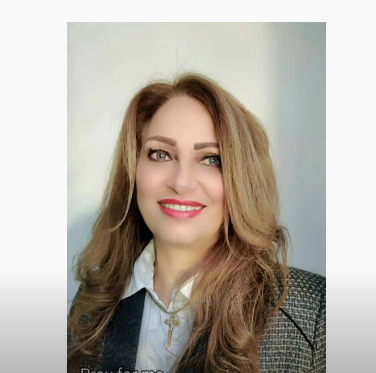

0 تعليقات